修復購買者需要在 Xbox 上登錄錯誤
已發表: 2023-01-13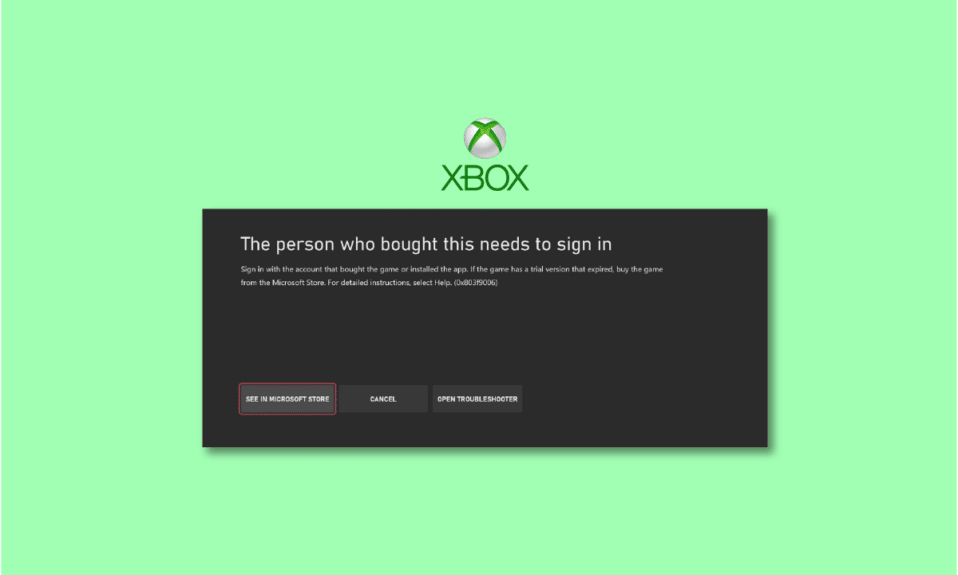
Xbox 用戶經常遇到購買此產品的人即使使用有效帳戶也需要登錄錯誤。 這可能由於不同的原因而發生,因此,使您無法訪問您的頂級遊戲收藏。 幸運的是,有很多方法可以修復和消除 0x803f9006 Xbox 錯誤,如下所述。
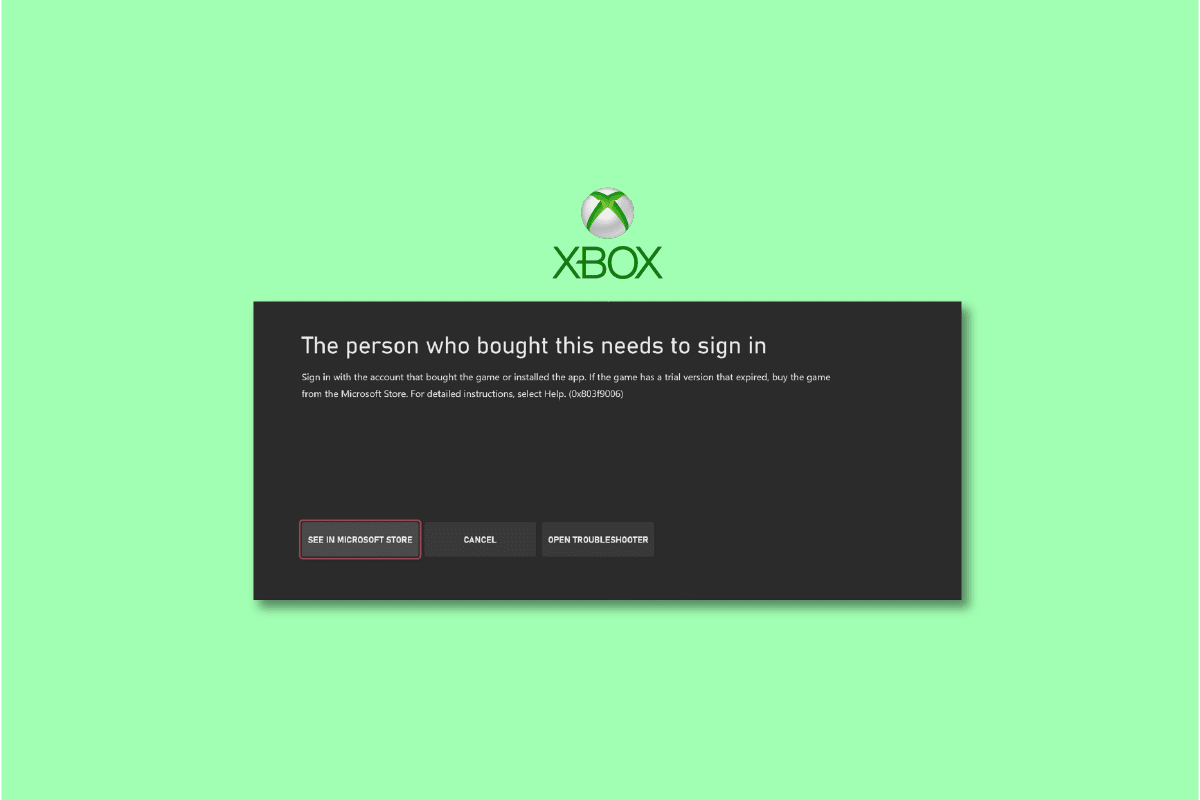
內容
- 如何修復購買者需要在 Xbox 上登錄錯誤
- 方法 1:等待 Xbox 服務器正常運行時間
- 方法 2:初步故障排除步驟
- 方法三:插入遊戲光盤
- 方法 4:將 Xbox 設置為主頁
- 方法 5:重新註冊 Xbox 設備
- 方法 6:重啟 Game Pass 會員資格
- 方法 7:從 Xbox 重新添加 Microsoft 帳戶
- 方法 8:出廠重置 Xbox
如何修復購買者需要在 Xbox 上登錄錯誤
嘗試啟動以前購買的遊戲時,用戶會遇到 0x803f9006 Xbox 錯誤。 無論您是否擁有有效的 Xbox 帳戶,都會發生這種情況。 雖然這個問題對一些玩家來說是暫時的,但其他玩家需要嘗試下面文章中提到的不同解決方案。 但就目前而言,以下是可能導致您的 Xbox 行為不合理的原因:
- 您的互聯網連接不穩定,無法讓應用程序正常運行。
- Xbox 面臨服務器停機。
- 您嘗試了多次失敗的登錄,導致無法進行正確的驗證。
- 您尚未將 Xbox 主機設置為 Game Pass 持有者。
方法 1:等待 Xbox 服務器正常運行時間
Microsoft 維護活動可能會導致全球用戶出現服務器問題。 因此,您可能無法訪問您的帳戶、玩遊戲、購買新遊戲或更新您的會員資格。 檢查這一點的最佳方法是訪問 Xbox 服務器狀態頁面。 在這裡,您不僅可以檢查當前服務器狀態,還可以找到 Xbox 用戶以前遇到的問題或錯誤。
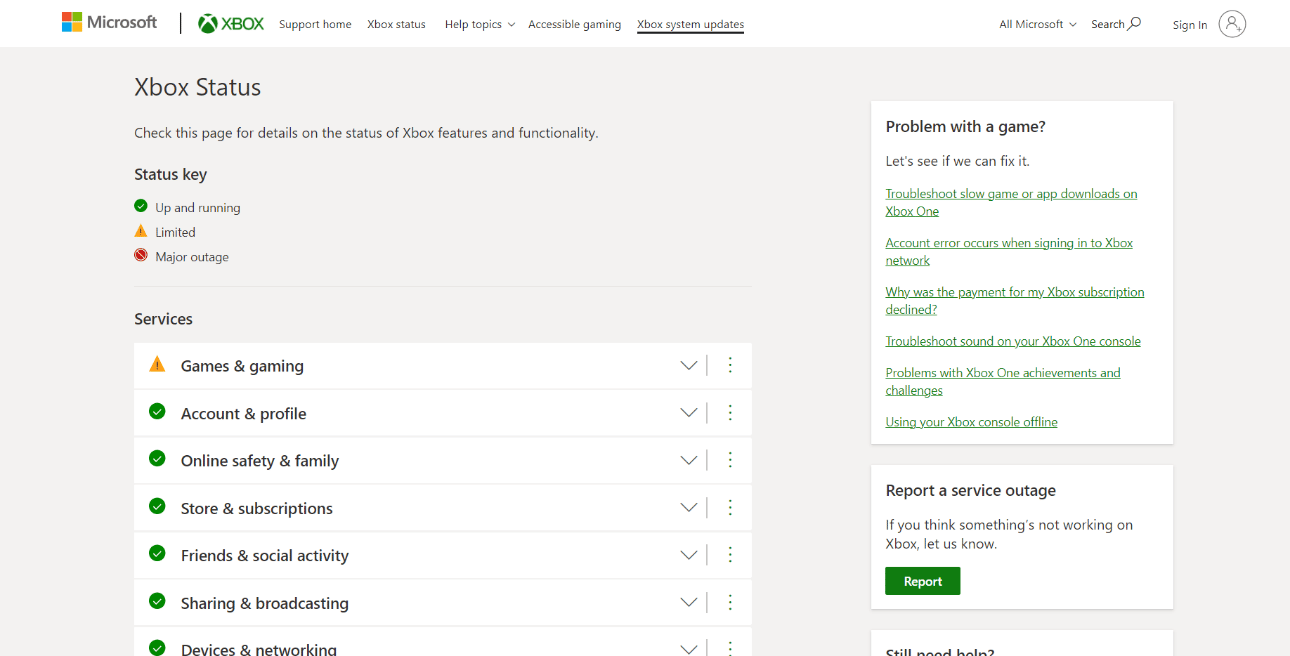
方法 2:初步故障排除步驟
您的路由器幾乎可以處理所有事情,從最新電影的在線流式傳輸到在 Xbox 上購買頂級遊戲。 因此,雖然 Xbox 支持離線遊戲,但您的 PC 或控制台仍然需要穩定的互聯網連接才能從雲存儲下載信息。
方法 2A:重啟路由器
但是,如果您在不知不覺中遇到互聯網連接問題怎麼辦? 在這種情況下,您可以按照我們的指南重新啟動或重置路由器和調製解調器來建立新的連接。 這也可能有助於購買此商品的人需要登錄錯誤。

另請閱讀:修復 Xbox Live 錯誤代碼 80072EF3
方法 2B:重啟控制台
重新啟動遊戲機可以幫助它們清除緩存數據並鬆一口氣。 這不會刪除您的遊戲和其他存儲的數據,但會提高整體性能並可能消除任何持續存在的問題。 此外,這還可以幫助您消除購買此商品的人需要登錄的錯誤。
1. 按住控制器上的Xbox 按鈕。
2. 現在,選擇重新啟動控制台,如下圖所示。
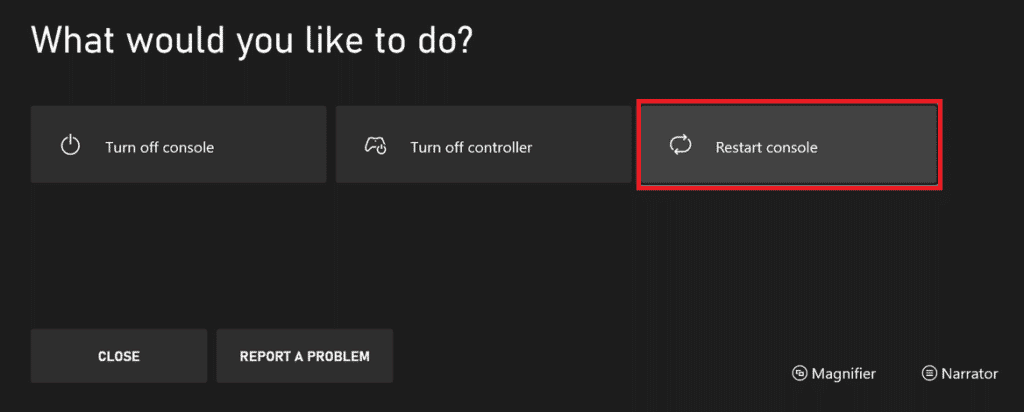
3.最後,選擇重新啟動選項以確認並繼續該過程。
控制器重新啟動後,查看問題是否已解決。
方法 2C:重啟路由器後將 Xbox 重新連接到 Internet
儘管 Xbox 允許離線遊戲,但由於缺乏適當的互聯網連接,遊戲可能無法正常運行。 因此,請始終確保您已連接到互聯網,尤其是當您遇到此錯誤時。
1. 轉到設置,然後轉到常規。
2. 點擊網絡設置,如下圖所示。
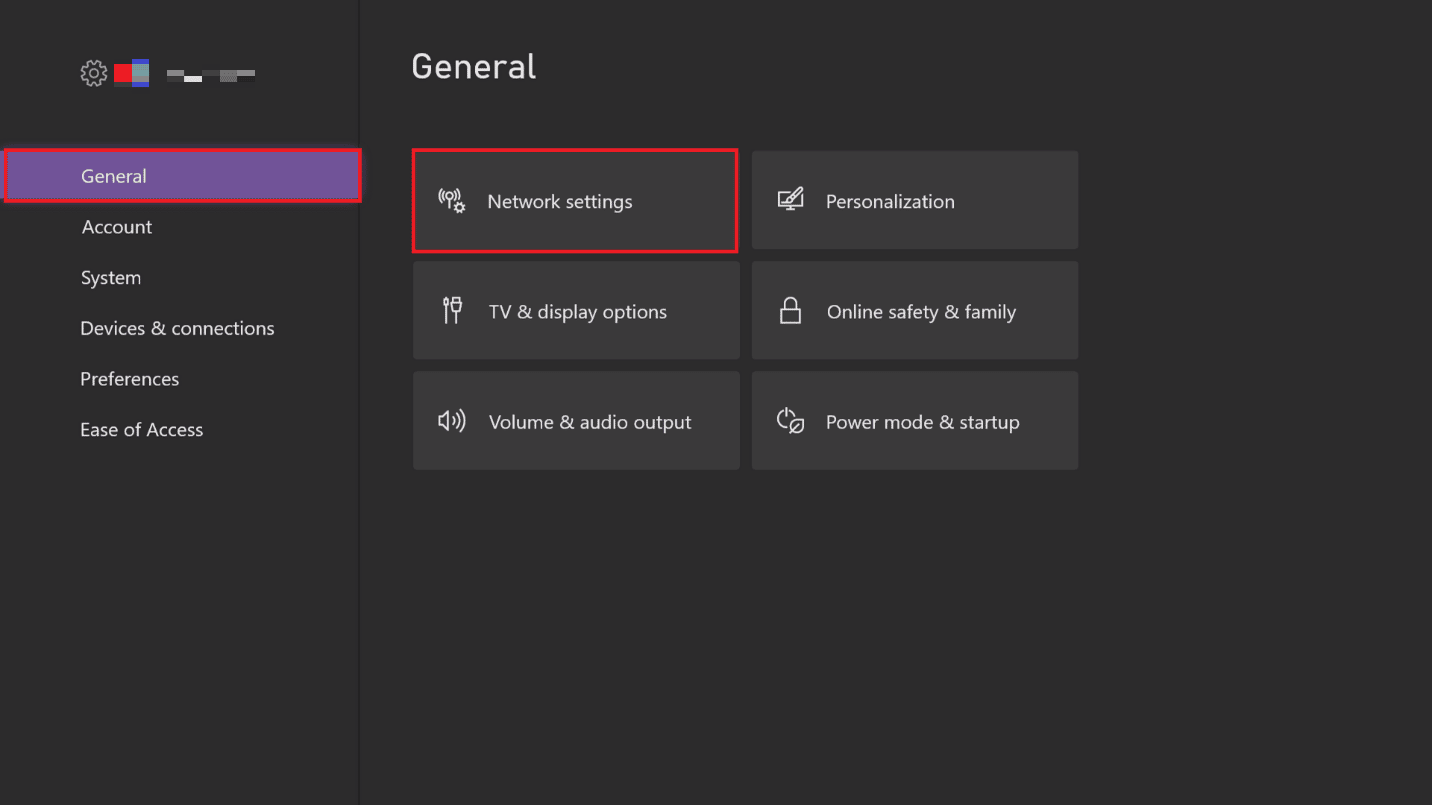
3. 選擇設置無線網絡。
3. 現在,選擇您喜歡的 Wi-Fi 網絡連接並輸入密碼。
登錄或玩遊戲應該不會再有任何問題。
方法三:插入遊戲光盤
在繼續進行修復之前,如果是基於光盤的遊戲,請確保正確插入光盤。
- 如果水平放置,請確保遊戲光盤上的插圖應朝向遊戲機的頂部。
- 同樣,如果它垂直放置,它應該面向左。
如果這樣做不能解決問題,請繼續閱讀文章以了解其他修復方法。
方法 4:將 Xbox 設置為主頁
如果您是通過您的帳戶使用多個 Xbox 控制台的用戶之一,您可以通過將其設為您的常用 Xbox 讓 Microsoft 知道哪個是主要控制台。 一旦你這樣做,其他使用控制台的玩家也可以訪問購買和存儲在其中的內容。
1. 登錄您的Xbox 帳戶。
2. 轉到配置文件和系統,然後轉到設置。

3. 選擇常規,然後選擇個性化。
3. 接下來,選擇我的常用 Xbox ,然後選擇將此設為我的常用 Xbox進行確認。
另請閱讀:修復 Xbox One 遊戲邀請不工作
方法 5:重新註冊 Xbox 設備
如果您的 Xbox 主機無法識別並連接到您的許可 Game Pass 帳戶,您可以隨時嘗試重新註冊。

1. 登錄您的 Microsoft 帳戶。
2. 轉到設備。
3. 單擊設備名稱附近的三點圖標,然後選擇刪除設備。
4. 出現彈出窗口後,確認您的選擇並選擇刪除。
5. 現在,再次轉到設備並單擊添加設備。
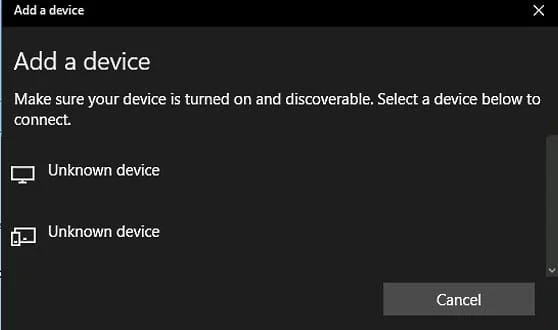
6. 從 PC、Xbox、手機等中選擇您的設備,然後單擊下一步。
7. 按照屏幕上的說明進行設置。
方法 6:重啟 Game Pass 會員資格
如果無法解決此錯誤,您可以結束並重新啟動您的 Game Pass 會員資格以重新開始。 這可能會幫助您減少帳戶同步錯誤的發生,也可能會解決購買此商品的人需要登錄錯誤。
1. 轉到Microsoft 服務和訂閱會員頁面。
2. 向下滾動找到訂閱並選擇它。
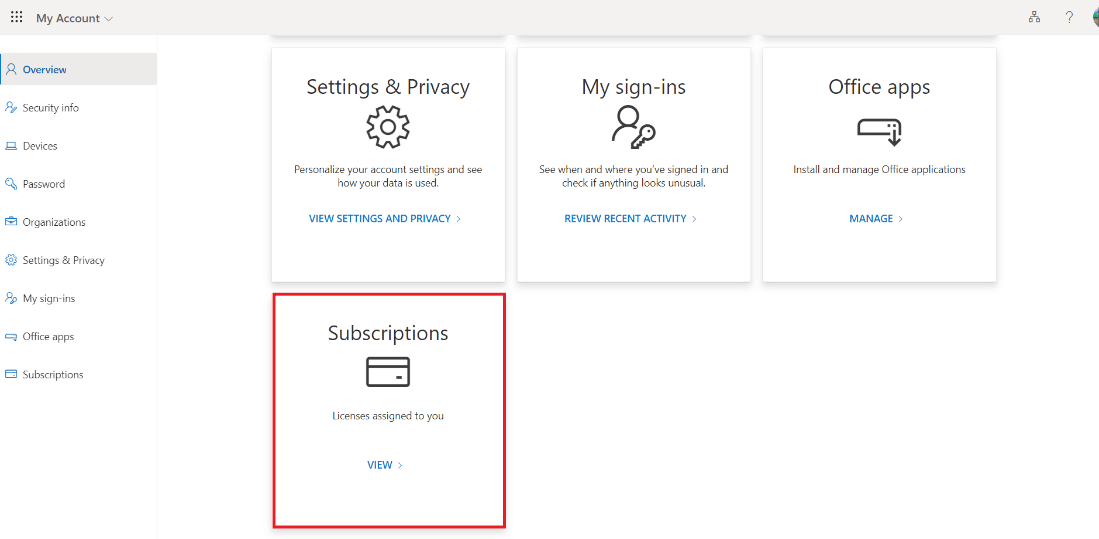
3. 找到您要管理的訂閱並選擇取消訂閱。
注意:如果您找不到列表中列出的訂閱,它可能是第三方訂閱。 為此,您必須聯繫他們各自的客戶支持來管理賬單。
4. 接下來,從同一頁面重新啟動您的 Game Pass 權限。
方法 7:從 Xbox 重新添加 Microsoft 帳戶
這是修復 Xbox 錯誤的嚴厲措施之一。 為此,您需要做的是從 Xbox 中刪除現有的 Microsoft 帳戶,然後重新添加。 這是你需要做的來解決購買這個的人需要登錄Xbox:
1. 轉到設置,然後轉到帳戶>刪除帳戶。
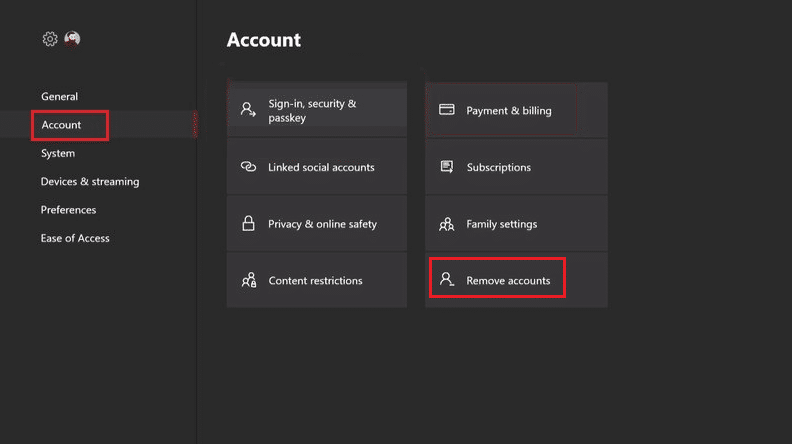
2. 選擇您要刪除的帳戶並點擊刪除確認您的選擇。
4. 接下來,再次按下Xbox 按鈕並選擇配置文件和系統。
5. 如圖所示轉到添加或切換選項,然後單擊添加新選項。
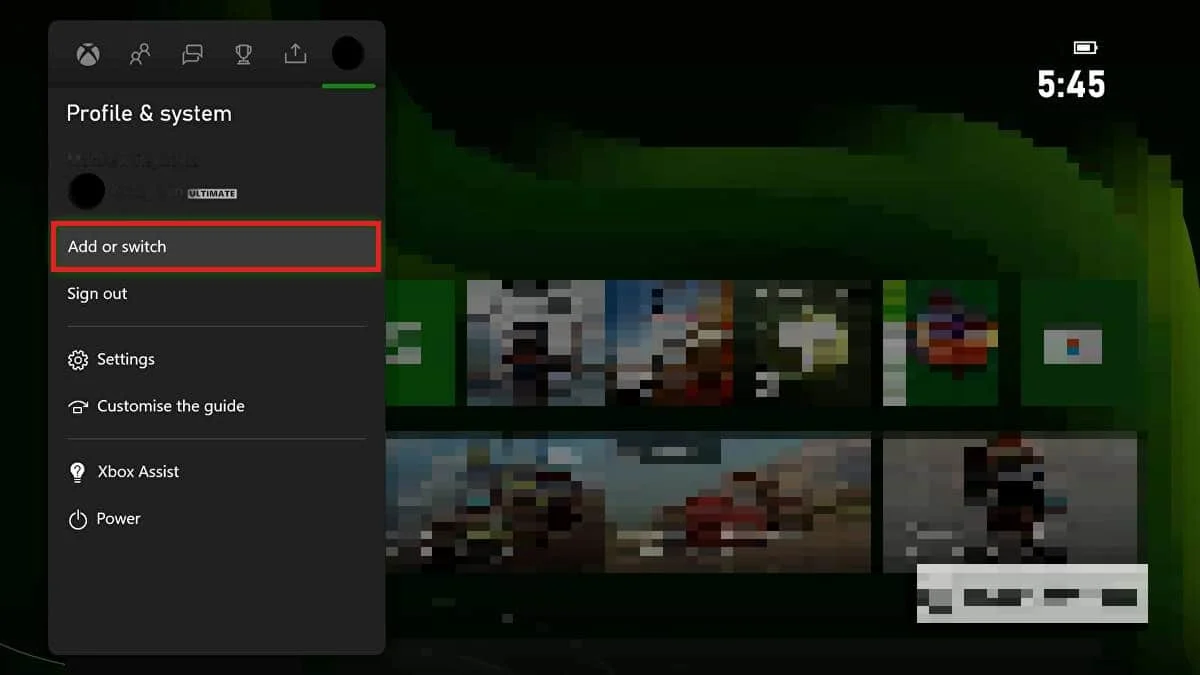
6. 輸入您要添加的 Microsoft 帳戶的電子郵件地址和密碼,然後按Enter 鍵。
注意:除非您願意創建一個新的 Microsoft 帳戶,否則不要選擇獲取新帳戶。
檢查這是否解決了購買此商品的人需要登錄的問題。
另請閱讀:修復 0x87de2712 Xbox One 錯誤
方法 8:出廠重置 Xbox
如果其他方法無法解決錯誤,您應該只重置您的設備和遊戲機。 執行硬重置或恢復出廠設置將清除所有數據,包括購買的遊戲和登錄憑據。
1. 按Xbox 按鈕並轉到配置文件和系統 > 設置,如下圖所示。

2. 如圖所示,在系統選項卡下選擇控制台信息。

3. 接下來,選擇Console Info下的Reset Console 。
注意:控制台將在屏幕上顯示兩個選項:
- 重置並刪除所有內容和
- 重置並保留我的遊戲和應用程序。
選擇前一個選項將您的 Xbox 恢復出廠設置並清除所有內容。
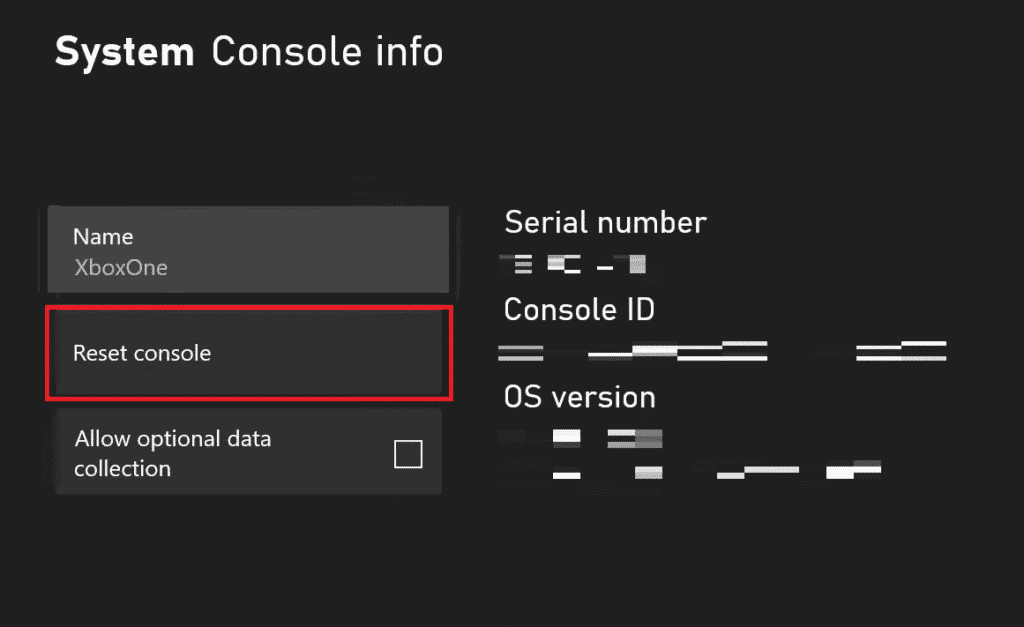
常見問題 (FAQ)
Q1。 為什麼說買這個的人需要簽到?
答。 這是 Xbox 用戶經常不得不處理的常見錯誤。 如前所述,互聯網連接不良、服務器停機、登錄詳細信息不正確等都可能導致此問題。
Q2。 為什麼我的 Xbox 說我需要使用購買遊戲的帳戶登錄?
答。 要在 Xbox 主機上玩任何遊戲,您需要是進行購買的買家。 您還可以要求買家登錄或將主機設置為您的常用 Xbox。
Q3. 為什麼我的 Xbox 不允許我登錄我的帳戶?
答。 如果您的 Xbox 不允許您登錄您的帳戶,您可以嘗試重新啟動它。 為此,請按下並選擇重新啟動。 控制台重新啟動後,輸入您的登錄憑據並嘗試再次登錄。
推薦的:
- 修復 Netflix 在 LG 智能電視上不工作的問題
- 修復 PS4 上的橙光的 8 種方法
- 如何在 Xbox One 上更改卡片詳細信息
- Xbox Series X 可以側放嗎?
在 Xbox 上玩遊戲時,任何人最不想要的就是購買此遊戲的人需要登錄錯誤併中斷遊戲會話。 這不僅煩人而且費時。 幸運的是,我們已經提到了擺脫它並儘快回到遊戲中的 10 大方法。
